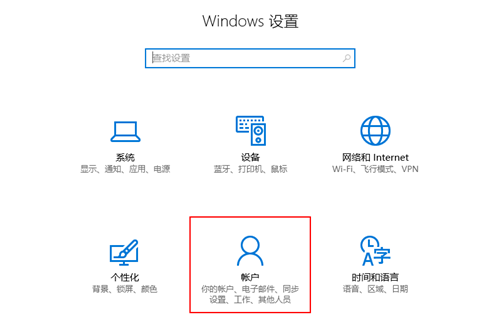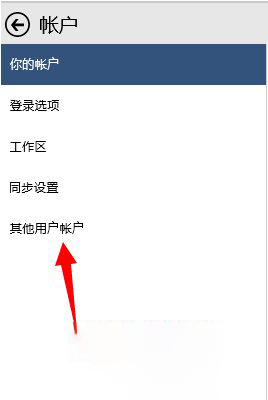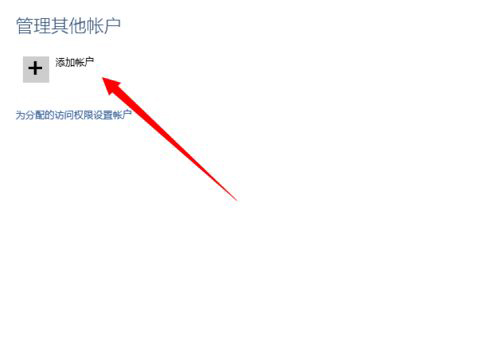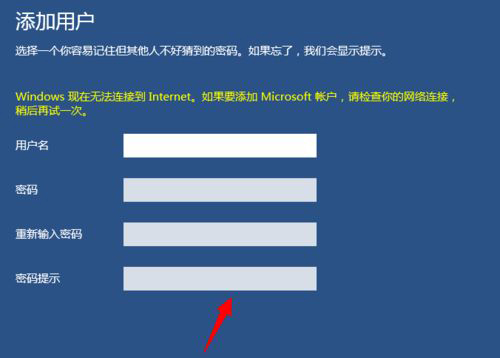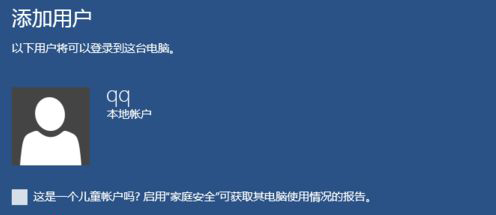首页
Win10怎么设置儿童模式?Win10设置儿童模式的方法
Win10怎么设置儿童模式?Win10设置儿童模式的方法
2021-12-04 12:19:16
来源:互联网
作者:admin
不少小伙伴都不知道微软系统中拥有一个儿童模式,这个模式可以有效的控制孩子使用电脑的时间,但是很多人都不知道要如何去设置这个功能,下面小编就来教一教大家要如何设置这个模式。
Win10设置儿童模式的方法
1、首先打开菜单里的“设置”,点击“账户”。
2、然后选择“其他用户账户”。
3、接着点击“添加账户”。
4、之后输入账号密码。
5、最后弹出的窗口中勾选“这是一个儿童账户”即可。
相关文章
- win10时间不准怎么办? 04-04
- Win10管理员Administrator账户开启方法 04-04
- win10蓝屏irql not less or equal教程 03-27
- win10系统总弹出需要新应用打开此ymsgr的解决方法 01-24
- win10待机死机有什么好的处理方法?要怎么解决? 01-21
- win10系统groove播放器无法使用怎么办?win10系统音乐groove无法播放修复教程 01-21
精品游戏
换一批